Power BI Embedded -kapasiteetin keskeyttäminen ja käynnistäminen Azure-portaali
Tässä artikkelissa esitellään, miten voit keskeyttää ja käynnistää Power BI Embedded -kapasiteetin Microsoft Azuressa. Tässä artikkelissa oletetaan, että sinulla on Power BI Embedded -kapasiteetti. Aloita tutustumalla artikkeliin Power BI Embedded -kapasiteetin luominen Azure-portaali.
Jos sinulla ei ole Azure-tilausta, luo maksuton tili ennen aloittamista.
Kapasiteetin keskeyttäminen
Kapasiteettisi keskeyttäminen estää sen, että sinua ei laskuteta. Kapasiteettisi keskeyttäminen on kätevää, jos sinun ei tarvitse käyttää kapasiteettia hetkeen. Keskeytä kapasiteetti seuraavien vaiheiden avulla.
Muistiinpano
Kapasiteetin keskeyttäminen voi estää sisällön käyttämisen Power BI:ssä. Varmista, että poistat työtilat kapasiteetistasi ennen kapasiteetin keskeyttämistä työtilan keskeytymisen estämiseksi.
Kirjaudu Azure-portaaliin.
Valitse Azure-palvelut-kohdassa Power BI Embedded, jotta näet kapasiteettisi.
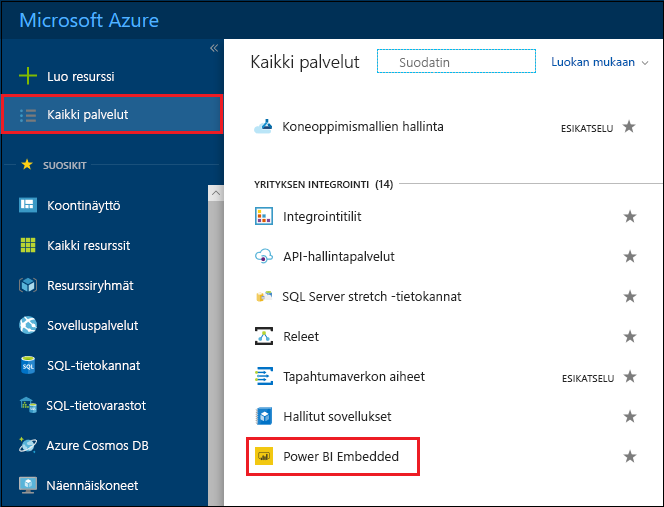
Valitse kapasiteetti, jonka haluat keskeyttää.

Valitse Keskeytä kapasiteetin tietojen yläpuolella.
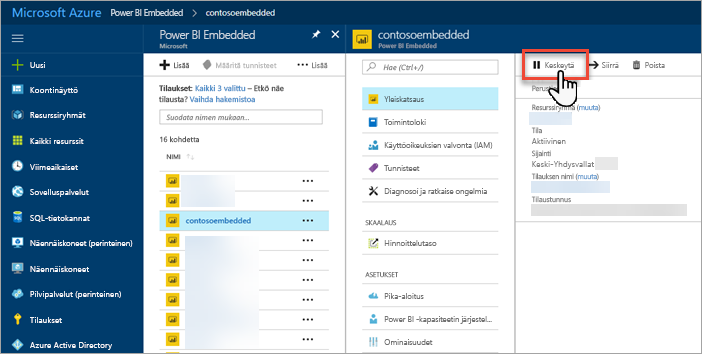
Vahvista kapasiteetin keskeyttäminen valitsemalla Kyllä .
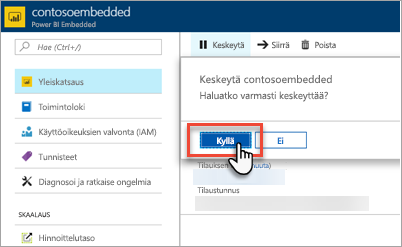
Kapasiteetin käynnistäminen
Jatka käyttöä käynnistämällä kapasiteetti. Kapasiteettisi käynnistäminen jatkaa myös laskutustasi.
Kirjaudu Azure-portaaliin.
Näet kapasiteettisi valitsemalla Kaikki palvelut>Power BI Embedded.
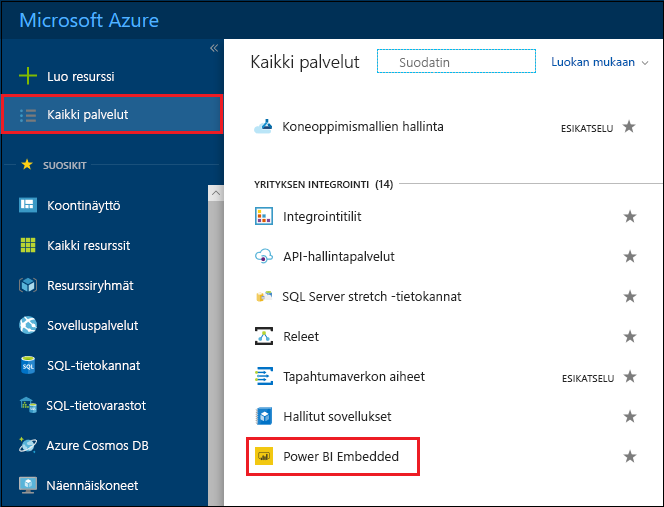
Valitse kapasiteetti, jonka haluat käynnistää.
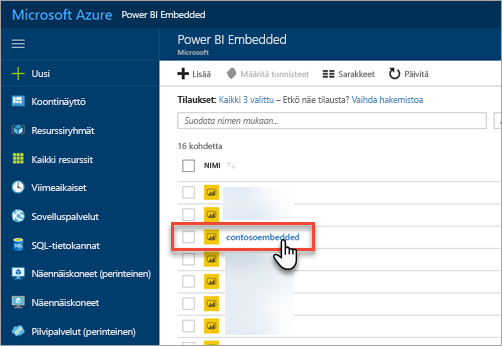
Valitse Aloita kapasiteetin tietojen yläpuolella.
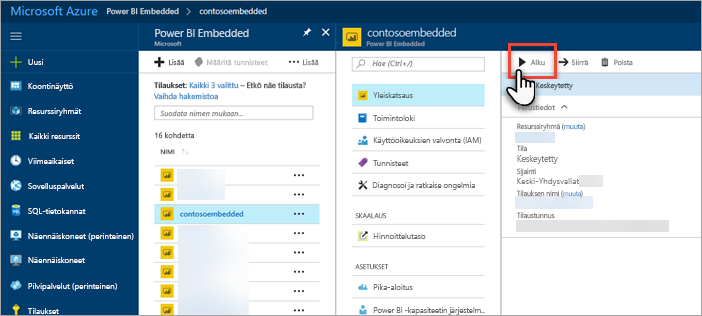
Vahvista kapasiteetin käynnistäminen valitsemalla Kyllä .
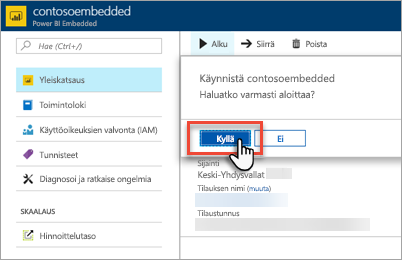
Jos kapasiteetille on määritetty sisältöä, sisältö tulee saataville, kun kapasiteetti on käynnistetty.
Kapasiteetin käynnistäminen tai keskeyttäminen komentorivikäyttöliittymän avulla
Voit myös käynnistää tai keskeyttää kapasiteettisi komentoriviltä käyttämällä:
Liittyvä sisältö
Power BI:n koontinäyttöjen, raporttien ja ruutujen upottaminen.
Onko sinulla lisää kysymyksiä? Voit esittää kysymyksiä Power BI -yhteisö
Palaute
Tulossa pian: Vuoden 2024 aikana poistamme asteittain GitHub Issuesin käytöstä sisällön palautemekanismina ja korvaamme sen uudella palautejärjestelmällä. Lisätietoja on täällä: https://aka.ms/ContentUserFeedback.
Lähetä ja näytä palaute kohteelle